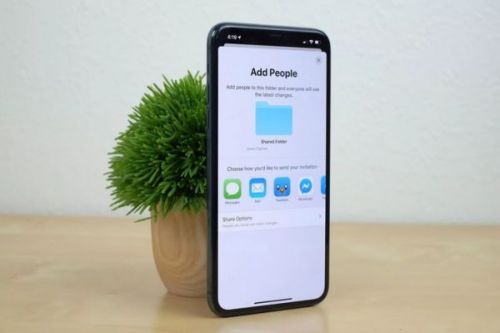
До недавнего времени владельцы iPhone, iPad или Mac могли обмениваться папками с важными документами и фотографиями только с помощью стороннего сервиса, такого как Dropbox. Но теперь обновление программного обеспечения от Apple позволяет вам использовать хранилище iCloud Drive для хранения и совместного использования файла, будь то рабочая презентация, коллекция GIF-файлов между друзьями или удаленная домашняя работа вашего ребенка.
Не так давно Dropbox был сервисом для хранения и обмена файлами и папками в Интернете. Поскольку платформа Apple iCloud расширяет функции общего доступа к одному файлу отпадает необходимость использования Dropbox. Тем более на фоне введеного ограничения Dropbox на использование не более трех устройств на одну учетную запись для бесплатных пользователей.
Включение и настройка параметров для общей папки не так уж очевидны, но как только вы знаете, где искать, процесс становится простым.
Вы можете поделиться или получить доступ к общим папкам iCloud на любом устройстве Apple, на котором установлена последняя версия программного обеспечения.
Перед использованием iCloud Drive, прочитайте это
- Вот несколько вещей, о которых нужно знать, прежде чем начать делиться папками с коллегами или членами семьи:
- Любой, кто просматривает, добавляет или редактирует файлы в общей папке, должен иметь Apple ID.
- Общая папка будет учитываться только в объеме хранилища iCloud Drive владельца, а не в том, с кем она им поделилась.
- Все документы Pages, Numbers или Keynote, совместно используемые в папке iCloud, будут преобразованы в совместный документ.
- Функция совместной работы похожа на Документы Google в том, что любой, у кого есть доступ, может вносить изменения и отслеживать изменения.
- Если вы начнете использовать общий доступ к папкам iCloud, вы, вероятно, захотите или должны будете увеличить свой план хранения. Добавьте больше из раздела iCloud приложения настроек на вашем iPhone или в системных настройках на Mac. Планы варьируются от бесплатного для 5 ГБ общей памяти до 9,99 долларов в месяц за 2 ТБ. Вы можете обновить или понизить в любое время.
- Откройте приложение «Файлы», чтобы открыть папку с помощью всего нескольких нажатий.
Поделиться папкой на iPhone и iPad
- Откройте приложение «Файлы» и выберите «iCloud Drive» на вкладке «Обзор».
- Нажмите «Выбрать» в правом верхнем углу экрана, затем нажмите на папку, которой вы хотите поделиться.
- Нажмите кнопку «Поделиться», а затем «Добавить людей».
- Прежде чем вы сможете скопировать или отправить ссылку в общую папку, вам необходимо ввести адреса электронной почты или номера телефонов людей, которым вы хотите предоставить доступ.
- Используйте параметры обмена, чтобы настроить разрешения, включая разрешение любому пользователю, имеющему ссылку, просматривать или редактировать папку.
Совместное использование папки с вашего Mac занимает пару кликов.
Поделиться папкой на Mac
- Откройте Finder и выберите iCloud Drive.
- Выберите папку, которой вы хотите поделиться, и нажмите кнопку «Поделиться» в верхней части окна Finder.
- Нажмите «Параметры обмена», чтобы установить права доступа.
- Выберите способ отправки ссылки, затем нажмите «Поделиться».
- Finder добавит адрес электронной почты или номер телефона, который вы отправили ссылку в список разрешенных доступа.
Совместное использование файлов и папок облегчает совместную работу и обеспечивает высокую производительность.
Как только контакт примет приглашение в общую папку, он появится в его учетной записи iCloud Drive. Они будут иметь доступ к его содержимому и, в зависимости от ваших разрешений, смогут добавлять, редактировать или удалять файлы в папке. Каждый файл будет иметь имя контакта рядом с ним, чтобы вы знали, кто добавил его в папку.
Чтобы просмотреть список участников общей папки, выберите папку в «Файлах» или «Finder», нажмите кнопку «Поделиться», но на этот раз выберите «Показать людей». Вы можете удалить любого, у кого есть доступ, выбрав его имя> Удалить доступ на iPhone или iPad или нажав кнопку меню из трех точек рядом с его именем> Удалить доступ на Mac.
Как только вы начали предоставлять общий доступ к некоторым папкам, убедитесь, что вы знаете, как увеличить объем хранилища iCloud, избавившись от резервных копий старых устройств. Если вы только начали использовать Mac, немедленно измените эти настройки. Совместное использование папок iCloud было не единственным новым дополнением к iOS и iPadOS 13.4, iPad теперь имеет поддержку трекпада.
Джейсон Чиприани
Источник: